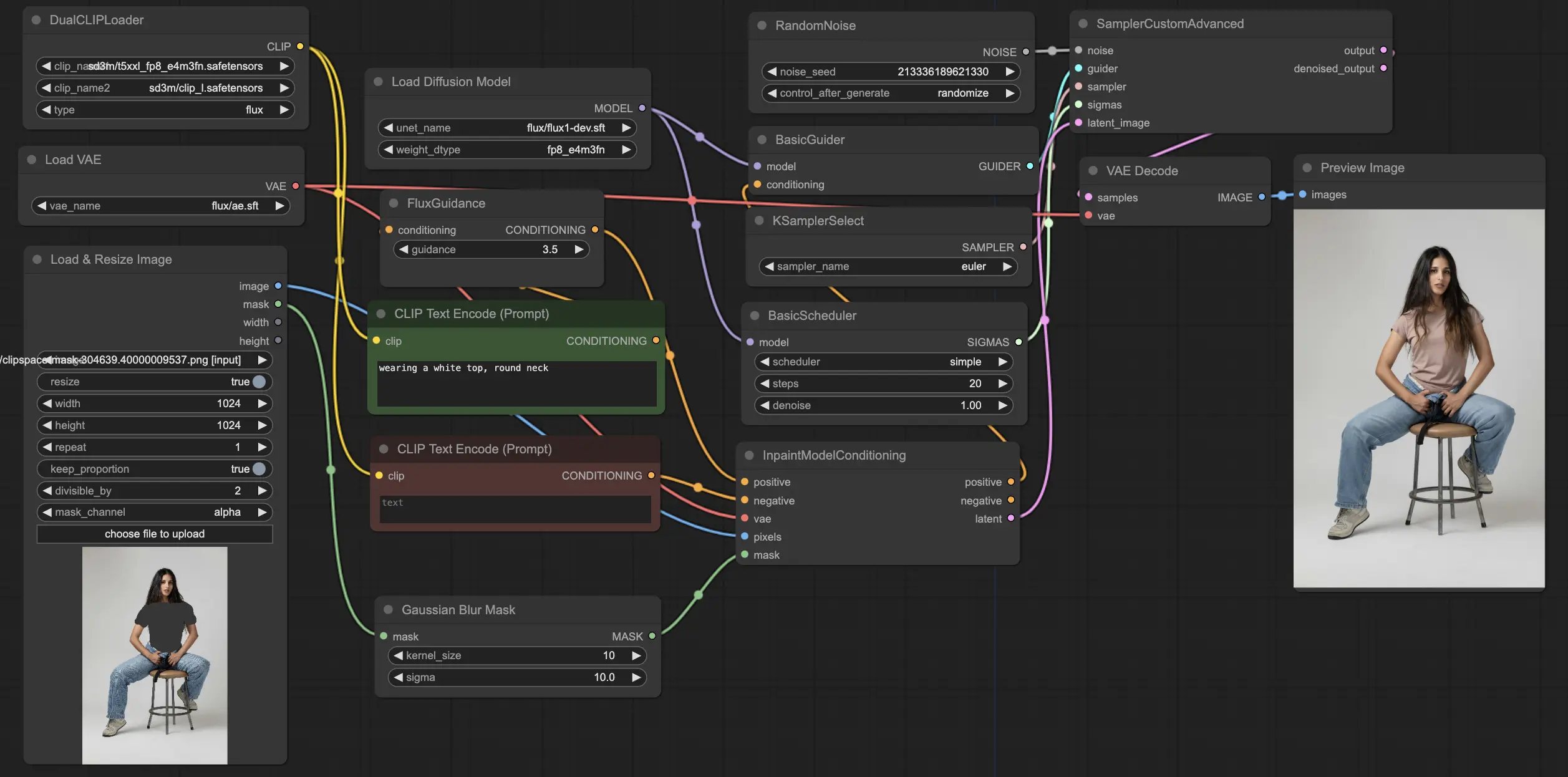FLUX 修复 | 无缝图像编辑
ComfyUI FLUX 修复工作流程允许您填补缺失区域、移除不需要的对象,并优化 AI 生成的图像。ComfyUI FLUX Inpainting 工作流程
ComfyUI FLUX Inpainting 示例
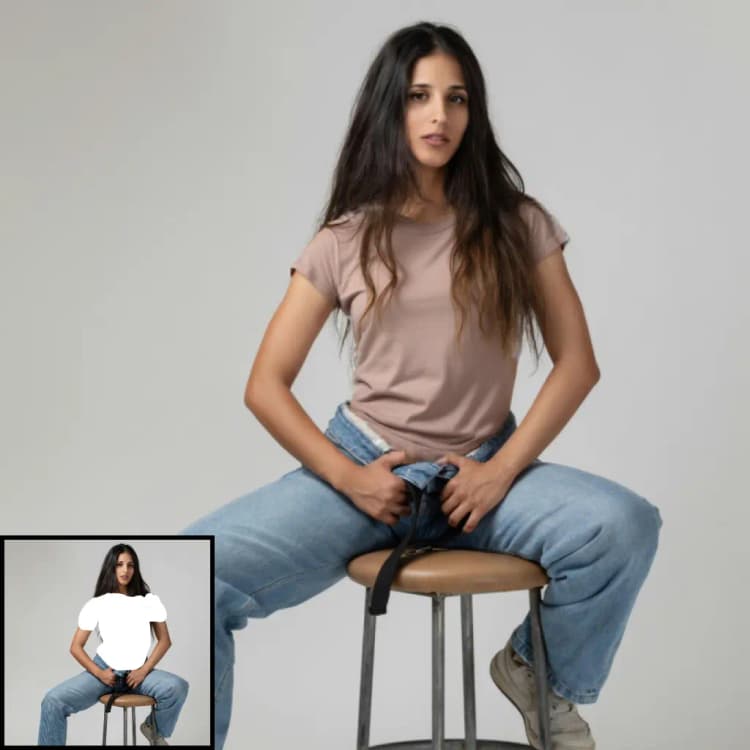
ComfyUI FLUX Inpainting 描述
FLUX 是由 开发的新图像生成模型。
关于 FLUX
FLUX 模型预加载在 RunComfy 上,命名为 flux/flux-schnell 和 flux/flux-dev。
- 启动 RunComfy 中型机器时:选择检查点
flux-schnell, fp8和剪辑t5_xxl_fp8以避免内存不足问题。 - 启动 RunComfy 大型或以上机器时:选择大型检查点
flux-dev, default和高剪辑t5_xxl_fp16。
更多详情,请访问:
什么是 ComfyUI Flux 修复?
ComfyUI FLUX 修复工作流程利用了 Black Forest Labs 开发的 Flux 系列模型的修复功能。FLUX 修复是一个宝贵的图像编辑工具,允许您用令人印象深刻的效果填补图像中缺失或损坏的区域。它特别适用于修复旧照片、移除不需要的对象或优化 AI 生成的图像。通过利用 Flux 模型的先进图像处理技术,FLUX 修复能够将新生成的内容与现有图像无缝融合,产生自然和谐的输出。
如何使用 ComfyUI Flux 修复
要有效使用 ComfyUI Flux 修复工作流程,请按照以下步骤操作:
第一步:配置 DualCLIPLoader 节点
对于较低内存使用,加载 sd3m/t5xxl_fp8_e4m3fn.safetensors。 对于较高内存设置,加载 sd3m/t5xxl_fp16.safetensors。
第二步:配置 Load Diffusion Model 节点
对于 RunComfy 中型机器,设置检查点为 flux_schnell,fp8 和剪辑为 t5_xxl_fp8。
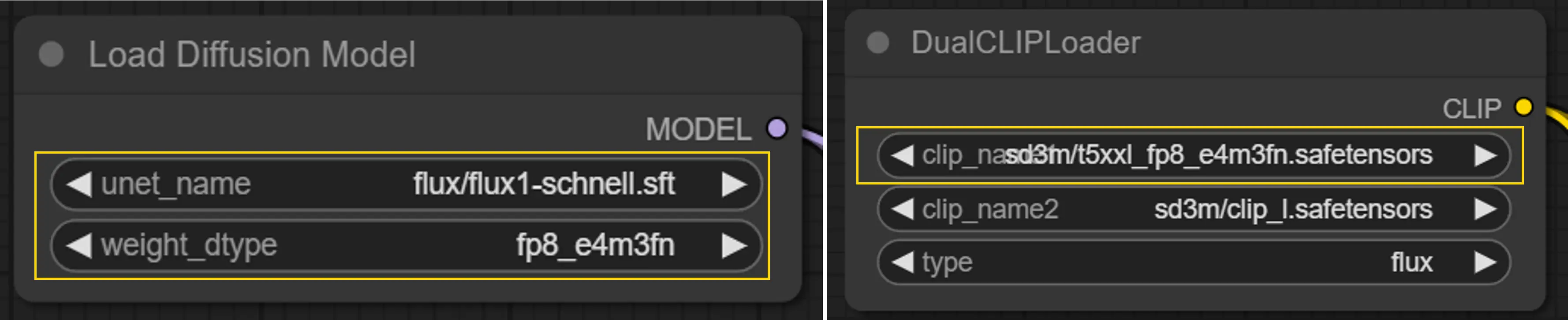
对于 RunComfy 大型机器或以上,使用 flux_dev,default 和 t5_xxl_fp16 以获得更好的性能。
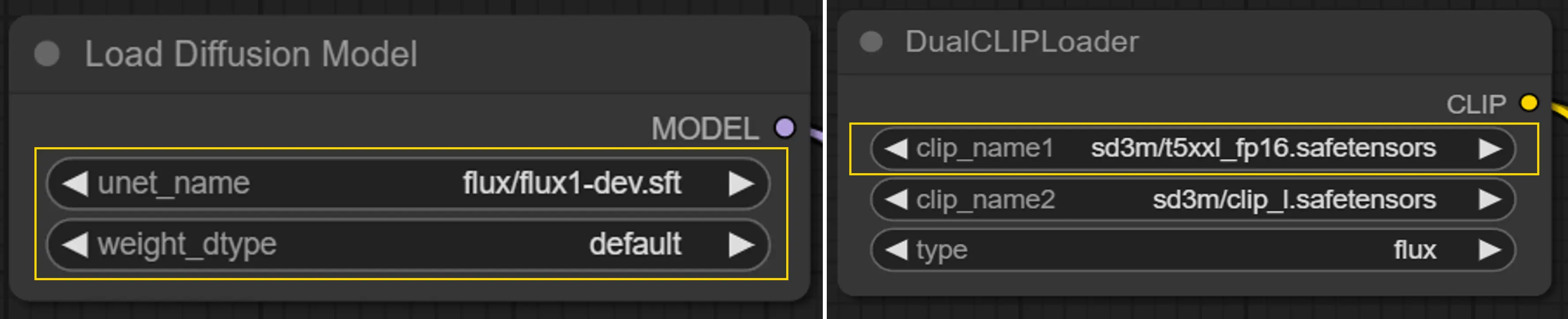
第三步:配置 VAELoader 节点
确保 FLUX 所需的 VAE 模型已预加载。
第四步:加载并遮罩要修复的图像
加载您要通过 FLUX 修复转化的图像。然后右键点击图像,选择 "Open in MaskEditor" 选项以访问强大的遮罩工具。使用 MaskEditor 精确选择您要应用 FLUX 修复的区域。
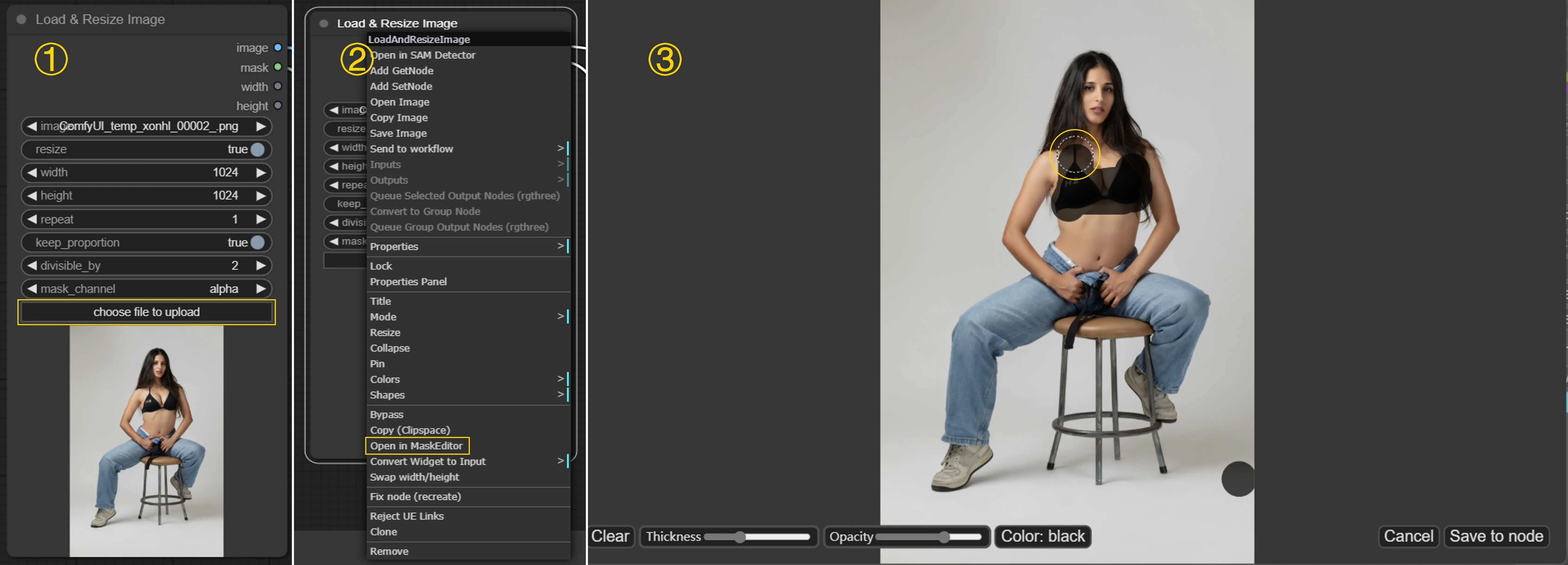
第五步:设置 CLIPTextEncode 节点
在节点的属性中输入您希望的文本提示,以指导 FLUX 修复过程并实现您期望的结果。
第六步:生成图像
在所有步骤完成后,使用 FLUX 修复技术生成您的图像。
ComfyUI FLUX 修复工作流程是增强图像的强大工具,使其成为任何图像编辑工具包中的重要补充。通过利用 FLUX 修复的功能,您可以轻松实现专业质量的结果。
许可
查看许可文件:
FLUX.1 [dev] 模型由 Black Forest Labs. Inc. 根据 FLUX.1 [dev] 非商业许可证授权。版权所有 Black Forest Labs. Inc.
在任何情况下,Black Forest Labs, Inc. 均不对因使用该模型而引起的任何索赔、损害或其他责任负责,无论是在合同诉讼、侵权或其他情况下。